テレパソ設定手順書
録画ネットと同じ使い勝手をするために、自宅にテレビパソコンを設置・設定して利用するための設定手順です。
お客様がご用意する物:
■ブロードバンドインターネットが既に利用できている環境(YahooBB,フレッツADSL,Bフレッツなどといわれているサービス)
■ブロードバンドルータ(ポートフォワーディング機能(サーバ公開機能)のあるもの、テレパソ用にLANポートを1つ使用可能であること)
■ルータのマニュアル(ポートフォワーディング設定について参照するため)
■ルータの管理者のIDとパスワード(これがないと設定できません。ルーターのマニュアル参照のこと)
■地上波アナログ放送が受信できる環境(ケーブルテレビはいろいろな形態があるため個別相談)
■アンテナ差込口
■テレビアンテナケーブル(アンテナ差込口から、テレパソまで届く充分な長さのもの)
■LANケーブル(ルータから、テレパソまで届く充分な長さのもの)
■電源コンセント(テレビパソコン用1つ)
以下は設定時・トラブル復旧時などに一時的に必要です。
■キーボード
■モニタ
■モニタ用電源コンセント
※キーボードとモニタは一度うまく稼働すれば、両方とも引き抜いて結構です。
※ご不明な点は、FAQもあわせてご確認ください。
※テレビのそばにおくと、コンピュータつけっぱなしって意外とうるさいです。できるだけ音が気にならない場所に置くことをお勧めします。
| ポイント解説:(まどろっこしい説明は不要の方への説明)
テレパソをネットワーク、アンテナに接続して電源を入れます。
テレパソには、ip 192.168.1.100、gw 192.168.1.1、 dns 192.168.1.1 に設定してあります。
DHCPスコープからテレパソipをはずしてください。
ルータのポートフォワーディング(サーバ公開機能)でhttp,80を192.168.1.100に転送してください。また、ソフトウェアアップデートのサービスをご利用予定の場合は、ssh,22をも192.168.1.100に転送してください。
http://192.168.1.100で接続テスト(IDとパスワードは下記をご参照ください)
sshでの接続テスト、Tera Term などのssh クライアントソフトからログインできます。(IDとパスワードは下記をご参照ください)
|
|
テレパソの段ボールを開ける
1)入っている物確認
電源ケーブル
テレビパソコン本体
その他、モデルによっては、仕入ルートによっては、付属するもの
2)コネクションの理解

①電源 電源ケーブルを差し込み反対側は電源プラグに差し込んでください。
②キーボード PS/2接続タイプのキーボードをここに接続してください。紫と緑があり、紫のほうです。
③イーサーネット(LAN) イーサネットケーブルをここに差込、反対側はルータのLANポートに差し込んでください。
④VGA(モニタ) モニタのVGAケーブルをこちらに差し込んでください。
⑤オンボードサウンドラインイン 付属の短いミニステレオケーブルをここに差し込んでください。反対側は⑥へ。
⑥テレビサウンドアウト 反対側は⑤に差し込まれています。
⑦テレビアンテナ テレビアンテナケーブルをここに差込、反対側は壁などのテレビアンテナの口に差し込んでください。
3)ネットワークに参加させる
イーサネット接続
ルーターに差す。
4)アンテナを接続する
アンテナ差込口とテレビパソコンをアンテナケーブルで接続します。
デュアルチューナーモデルなら、分配機を接続する

電源を入れて設定する
5)電源を入れる
モニタの電源と、ケーブルを接続します。
キーボードを接続します。
電源差込口付近にあるスイッチ(下図ご参照)を入れ、全面のスイッチを入れます。
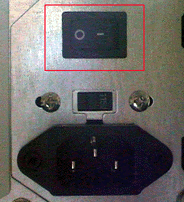
5)ルータ
ルータの管理者画面へログイン
テレパソは、ip192.168.1.100、Gate Way(ルーター) 192.168.1.1に設定してあります。必要に応じて、変更してください。
DHCPスコープからテレパソのipをはずしてください。
ルータのポートフォワーディング(サーバ公開機能)でhttp,80を192.168.1.100に転送してください。
ソフトウェアアップデート and/or Linux レスキューサービスをご利用予定の場合は、ssh,22をも192.168.1.100に転送してください。
6)テレビパソコンの設定
現在のところ、特に設定することはないと考えています。
IPアドレスを変更する必要がある場合等、インターネット関連の各種設定の変更は、「netconfig」コマンドで変更できます。
7)他のパソコンからの接続テスト
httpでの接続テスト
http://192.168.1.100 にてコネクションできます。
sshでの接続テスト
TeraTermのssh
等のソフトウェアで、sshでの接続が可能です。
外部からご自分のテレビパソコンのアドレスはどうなるの?
ご返却したテレビパソコンには、ダイナミックDNSのクライアントソフトがインストールされており、テレビパソコンの起動時と毎日数回、自身のグローバルIPアドレスを、ダイナミックDNSサービスに連絡します。これにより、お客様のテレビパソコンは、常に、
http://yourname.ddns4ps.com/
にてアクセスできます。(現在の予定です。ddns4ps.comは、Dynamic DNS for Personal Serverのアブリビエーションです。)
もちろん、ダイナミックDNSサービスは世の中に沢山存在しますので、弊社の提供するサービスをご利用いただくかどうかは、あくまでもお客様の自由意思による選択です。
8)yournameの部分はどうなるの?
yournameの部分は、現在のユーザーIDから以下のルールに従い生成されます。
1:ユーザーIDの@より前の部分を用います。【例】support@6ga.netの場合はsupport
2:@より前の文字列に大文字が含まれる場合は小文字に直します。【例】SUPPort@6ga.netの場合はsupport
3:@より前の文字列にアルファベット、数字以外の文字が入っていたら削除します。【例】support_info.sales@6ga.netの場合はsuppotinfosales
4:もし、同じyurenameが発生した場合は個別にご連絡差し上げます。
5:ユーザーIDがメールアドレスで無い方は個別にご連絡差し上げます。
9)パスワードはどうなるの?他には?
1:パスワードは現在のパスワードをそのまま引き継ぎます。
2:iリモコンの新しいユーザー名、パスワードは、そのままsshのユーザーID、パスワードになっています。
3:rootのパスワードも同じです。
4:http://yourname.ddns4ps.com/~yourname/にてパスワードなしでWEBページを公開できます。
この場合、sshにてyournameでログインしたときのホームディレクトリ以下のpublic_htmlがここに公開されます。トップページはindex.htmlです。
具体的なルータ設定の例
簡単!これならできる。 ルータ設定の概要とルータごとの設定例 |

